Ātrais teksts ir daudzfunkcionāls teksta paplašinājums / tekstsaizvietotāju spraudnis Notepad ++, kas ļauj izveidot tagus visbiežāk izmantotajiem koda moduļiem un struktūrām, lai jums tie nebūtu jāraksta atkal un atkal. Riekstu čaumalās QuickText ir paredzēts Notepad ++, kas ir ReSharper Visual Studio. Lai arī tas piedāvā ērtu konfigurācijas konsoli, lai definētu tagus un to aizvietojuma tekstu, jūs varat viegli veikt izmaiņas definētajā aizvietojuma tekstā, kā arī rediģēt un pārveidot “tagu” tekstu. Tab taustiņš ir sprūda taustiņš. Kad esat definējis tagus un aizvietojuma tekstu, viss, kas jums nepieciešams, ir rakstīt tagu, nospiest sprūda taustiņu, un tas aizstās tagu tekstu ar definētu aizvietojuma tekstu.
QuickText atbalsta plašu programmu klāstuvalodas, ieskaitot HTML, PHP, C, C ++, XML, ASP, SQL, VB, Objective-C, Java, Fortran, Perl, Assembly un tā tālāk. Ja esat tīmekļa izstrādātājs un ienīstat spiest taustiņus “lielāks nekā” un “mazāk nekā” uz tastatūras, rakstot HTML, PHP, XML utt. Tagus, QuickText mainīs veidu, kā jūs definējat tagus HTML un citās iezīmēšanas valodās; galvas tagu var saistīt ar <head> un / head with </head> tā dialoglodziņā Opcijas. Kad tas ir iestatīts, vienkārši uzrakstiet galvu un pēc tam nospiediet taustiņu Tab, tas tūlīt to aizstās ar <head>. Tāpat jūs varat piesaistīt tik daudz tagu, cik vēlaties, lai ietaupītu ne tikai laiku, bet arī centienus, kas saistīti ar programmēšanas valodas sintakse ievērošanu.
Tā kā tas nenosaka ierobežojumus līnijām vaiLai aizstātu rakstzīmes, kuras var aizstāt, varat definēt visu koda moduli, piemēram, Java klases deklarāciju ar izgrieztu koda bloku un iekavās sākuma un beigu iezīmi, ar tagu, lai ātri aizstātu to ar definētu koda moduli. QuickText tiek piegādāts gan ar Unicode, gan ANSI versijām. Pirms sākat instalēšanu, atveriet dialoglodziņu Par Notepad ++ ? un pārbaudiet Notepad ++ izdevumu. Ja tas ir UNICODE, izsaiņojiet lejupielādes pakotni un nokopējiet QuickText.UNI.dll mapē Notepad ++ / plugins, savukārt ANSI izdevumam - kopēt QuickText.ANSI.dll mapē Notepad ++ / plugins.

Kad pareiza spraudņa versija ir nokopēta, palaidiet Notepad ++ un atveriet opcijas no QuickText izvēlnes, kurai var piekļūt no spraudņiem.
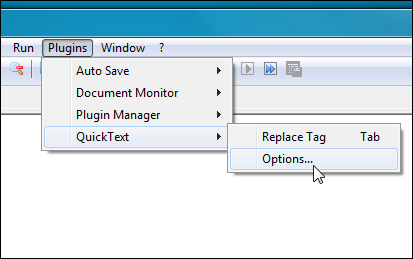
Ātrajā teksta konfigurācijā vienkārši izvēlietiesvalodu no kreisās sānjoslas un pēc tam ievadiet tagus nosaukumu. Tagad jums jāievada aizstāšanas teksts, kas aizstās tagu tekstu. Zemāk redzamajā ekrānuzņēmumā ir parādīta Java valodas konstrukcijas atzīme if-else. Tāpat jūs varat izveidot tagus gandrīz jebkurai jūsu izvēlētai valodai.
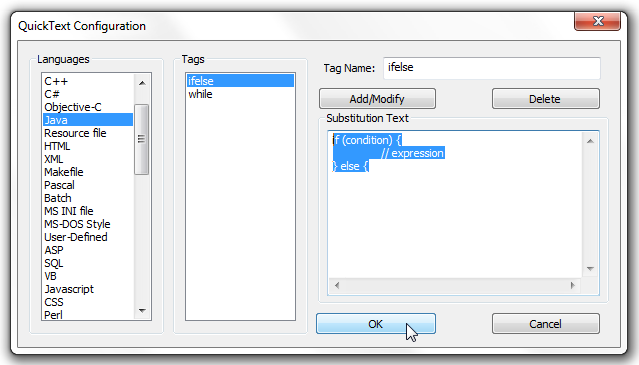
Turklāt, ja vēlaties izveidot teksta paplašinājumuLai normāli ievadītu tekstu, izvēlieties Normal Text from Languages un pēc tam pievienojiet teksta tagu, kam seko aizvietojošs teksts. Noklikšķinot uz Labi, teksta fragmenta repozitorijā tiks saglabātas veiktās izmaiņas.
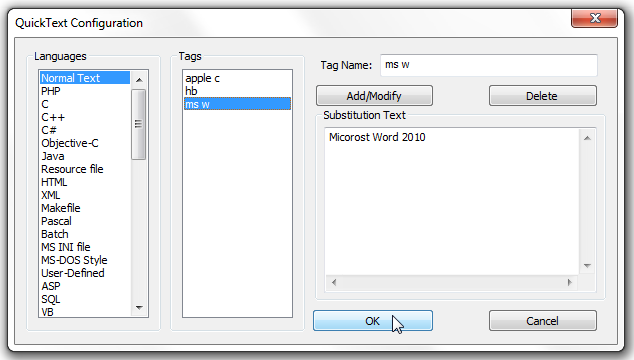
Tā kā QuickText nodarbojas ar saglabātajiem teksta fragmentiemAtsevišķi saskaņā ar noteikto programmēšanas valodu dažādām programmēšanas valodām var izveidot vairākus fragmentus ar vienādu nosaukumu. Vispirms tiek pārbaudīts faila tips un pēc tam aizstāts teksta fragments. Tas nozīmē, ka Java, C, C ++, VB un citām programmēšanas valodām varat izveidot tagu ar klases nosaukumu, neuztraucoties par teksta aizstāšanas konfliktiem.
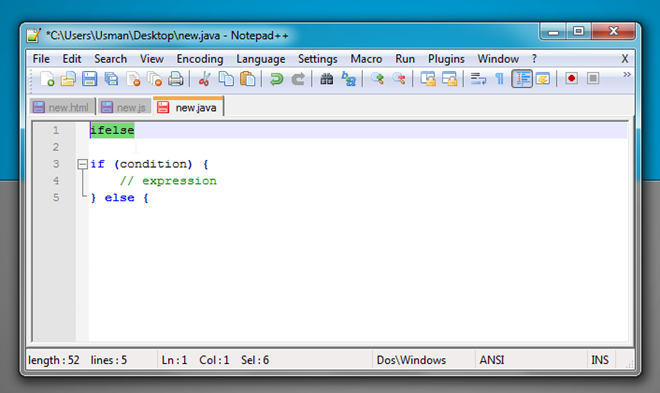
Diemžēl tas neatbalsta teksta definēšanuvietturi, kas to būtu padarījuši vēl noderīgāku, taču tas lietojumprogrammu izstrādātājiem nodrošina visspēcīgākās teksta aizstāšanas vadīklas. Ja kodēšanas projektos izmantojat Notepad ++, iesakām izmantot šo paplašinājumu, lai paātrinātu izstrādes procesu.
Tas atbalsta Notepad ++ 5.4 un jaunākas versijas. Pārbaude tika veikta 5.9.3.
Lejupielādējiet QuickText













Komentāri